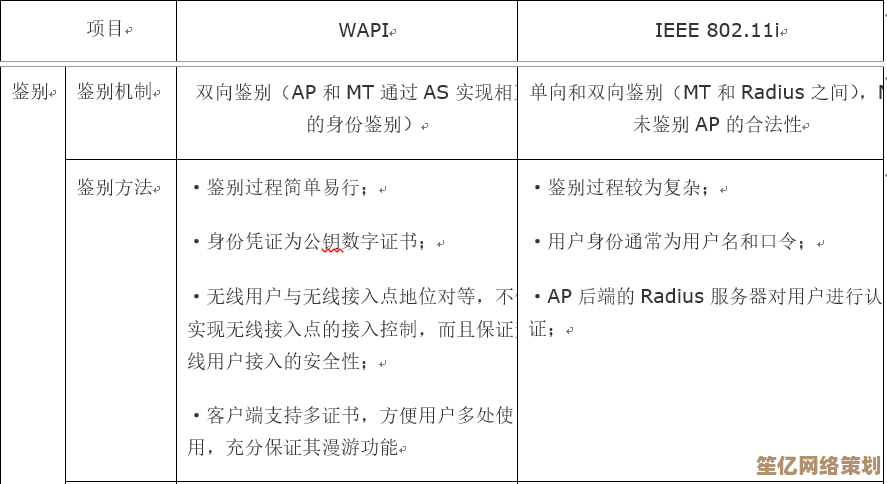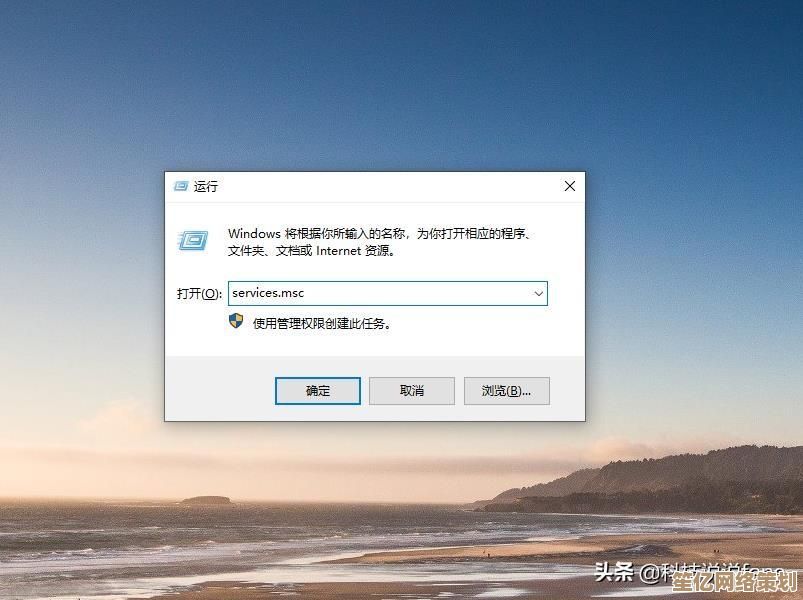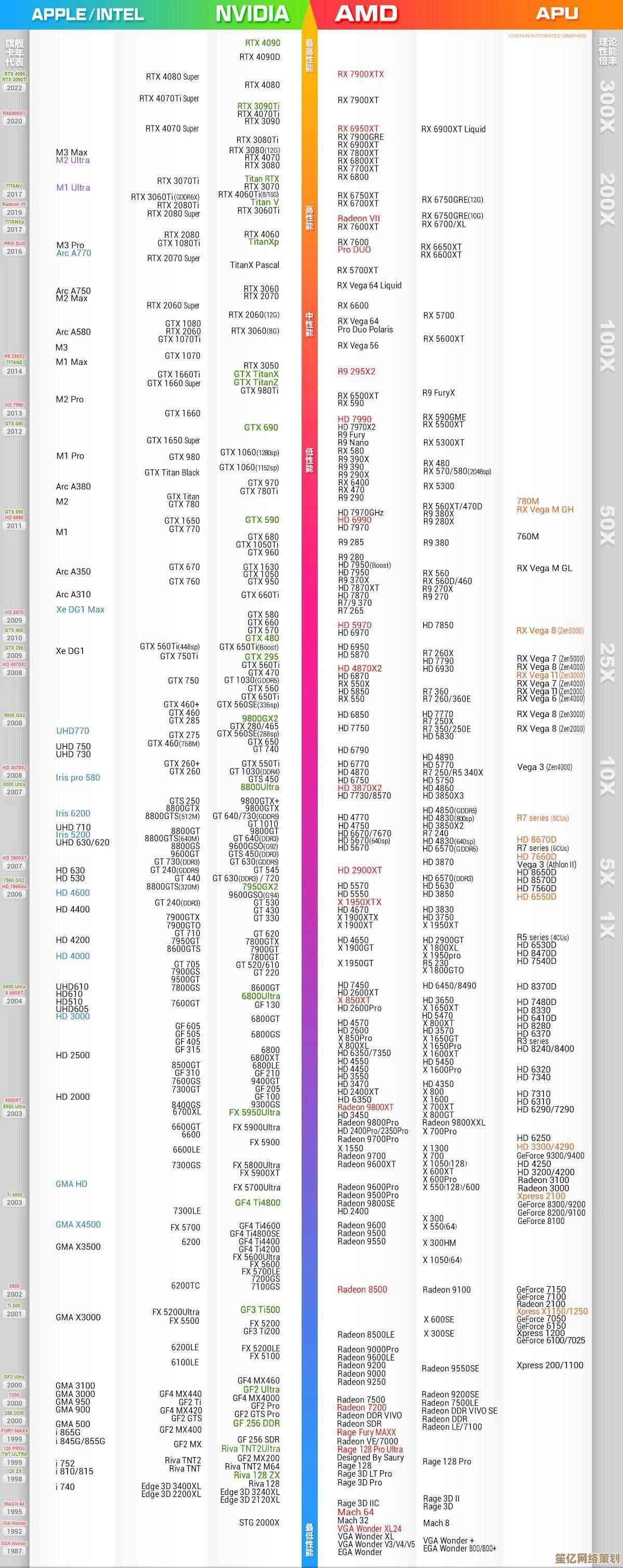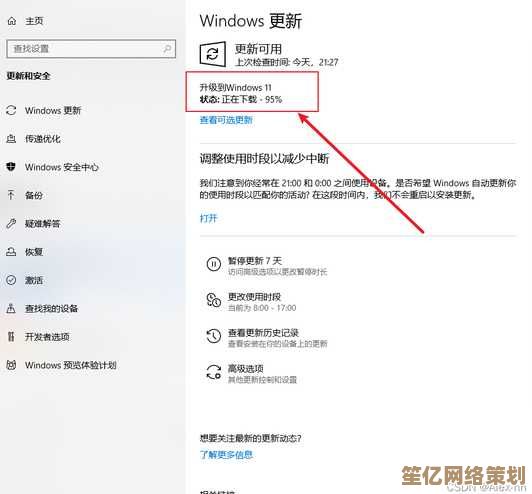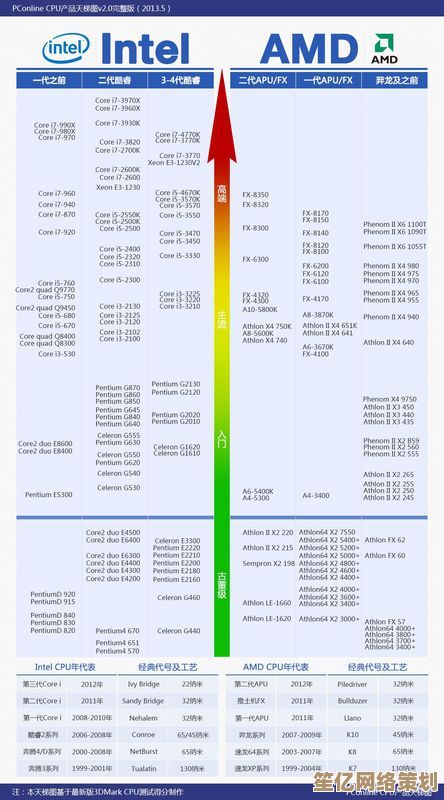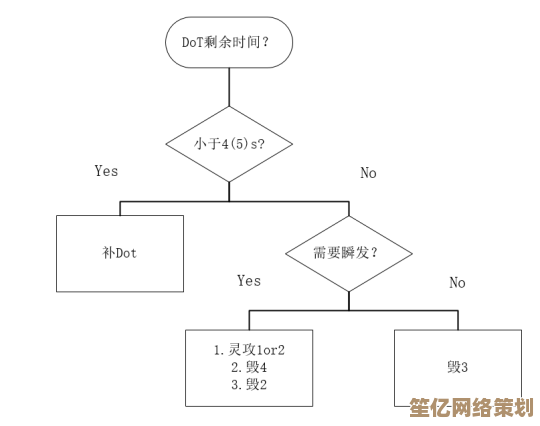Excel窗口冻结技巧:高效管理大型表格的必备方法
- 问答
- 2025-10-06 00:24:25
- 1
Excel窗口冻结技巧:搞定大表格不再头疼!💪
每次打开一个超大的Excel表格,看到密密麻麻的数据,是不是瞬间头大?🤯 尤其是当你要对比第1行的标题和第1000行的数据,来回滚动鼠标滚轮到手酸,还容易看错行……别问我怎么知道的,这都是血与泪的教训啊!
我以前做销售数据汇总的时候,经常要处理上万行的订单记录,一开始傻傻的手动拖来拖去,效率低还容易出错,直到有一天同事看我滚鼠标滚轮滚到表情狰狞,忍不住教了我一招——冻结窗格,真的,从此人生都不一样了!(夸张了一点点,但真的超好用😉)
▍为什么要冻结窗格?
冻结窗格就是把你想要固定显示的部分(比如标题行、首列)钉在屏幕上,剩下的内容可以随意滚动,对照起来超级方便,不用一边拉滚动条一边默念“第3列是销售额……第3列是销售额……”(对,我经常这样自言自语)。
▍具体怎么操作?这里举几个我常用的场景:
冻结首行/首列
最常用的功能!比如表格第一行是标题栏(日期、姓名、销售额…),你希望往下滚动时标题一直可见:
→ 点击【视图】→【冻结窗格】→【冻结首行】,搞定!
✅ 同理,冻结首列适合第一列是固定标识(比如产品ID),左右滚动时其他数据对照更清晰。

冻结任意多行/多列
有时候首行和首列都需要固定,或者你想同时冻结前两行?没问题!
→ 比如要冻结前两行,选中第3行第一个单元格 → 再点【冻结窗格】→【冻结窗格】。
⚠️ 注意:Excel是根据你选中单元格的左上方位来冻结的,比如选中C3,就会冻结前两行和前两列(自己试一下立马就懂了!)。
同时冻结行和列(我的最爱!)
比如左边A列是产品名称,第一行是月份,你想滚动时既能看到产品名又能看到月份:
→ 选中B2单元格(因为你想冻结的是A列和第1行)→ 点击【冻结窗格】。
这时候不管向右还是向下滚动,A列和第1行都会死死定在那儿,特别适合看跨月销售数据对比!
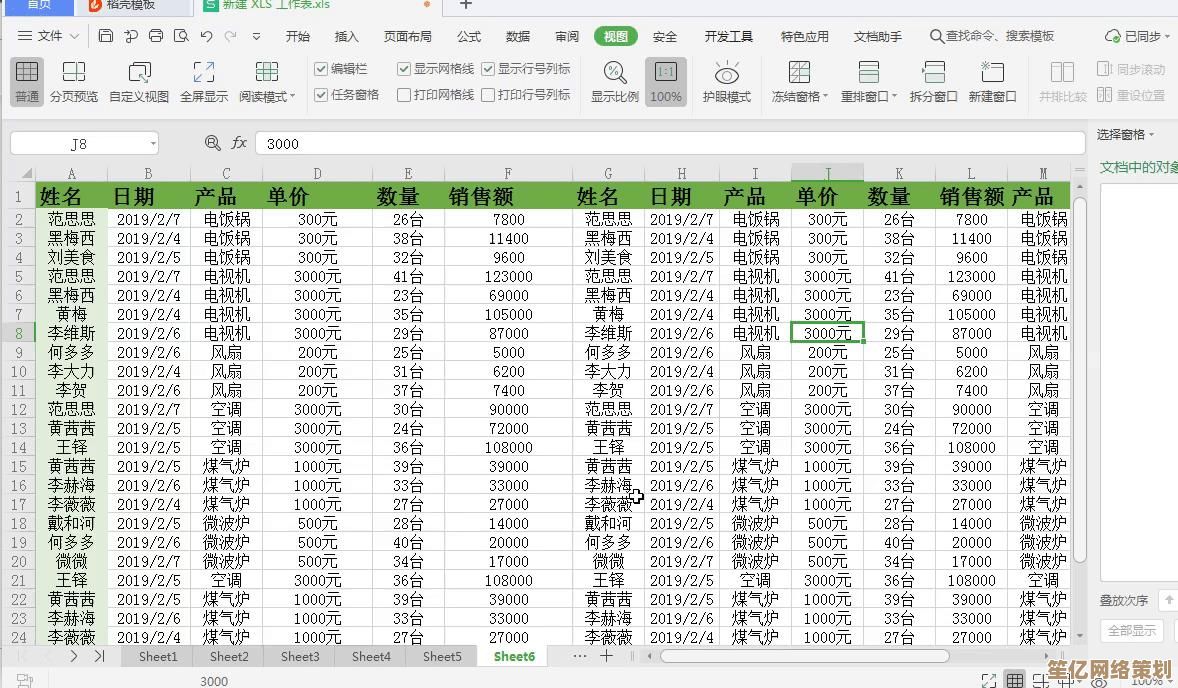
▍一个我翻过车的小案例:
有一次我急着做季度报表,选中了B1单元格然后冻结,结果发现只有第一行被固定了,左边列没冻上!后来才反应过来——原来冻结功能是看你选中单元格的“左边和上面”,所以如果你要冻结第1行和A列,务必选中B2!这些小细节真的得亲手试错才记得住😅。
▍额外附送一个隐藏技巧:拆分窗格
有时候不确定要冻结多少行/列,也可以试试【拆分窗格】:拖动屏幕右上角或右下角的小小灰色拆分条(滚动条上方),可以把窗口分成2或4块,每块都能独立滚动!适合临时对照不同区域,用完了再取消拆分就好。
说实话,这些功能Excel早就有了,但很多人(比如之前的我)一直没发现它的好用之处,不是说它多高级,而是能实实在在节省时间、减少错误,尤其是处理数据量大的时候,效率提升真的明显。
如果你也经常被Excel折腾,强烈建议试试冻结窗格~说不定你也会和当时的我一样,发出“哇靠原来可以这样!”的感叹🚀。
本文由歧云亭于2025-10-06发表在笙亿网络策划,如有疑问,请联系我们。
本文链接:http://waw.haoid.cn/wenda/20572.html